因为之前服务器是装着军哥的lnmp1.4,担心跟 docker 有冲突,所以一直也没有去接触 docker,另外一方面是自己懒,因为每次折腾,没有个一两天是完事不了的(其实就是水平 low 呗),好了,这不蹭着暑假这波(从去年就喊,每次给服务器搬个家,累得要死,赶紧换 docker 了)今天可算是真枪实战一波了。
1、准备 docker 的运行环境
①查看自己服务器内核版本,命令: uname –a 返回结果在 3.1 64bit 的,即可安装。
②不行的话建议升级内核版本后,再来安装。docker 内核升级教程可参考:
因为我是结合这两篇教程操作的,所以就放着两篇地址,其他的没操作过,没话语权。这里建议按步骤走,网上的很多教程有这坑,这步操作好了,就可以开始初探 docker 了。
2、安装 docker
①先更新下 yum,命令 yum update
②添加 yum 仓库,命令如下
tee /etc/yum.repos.d/docker.repo <<-'EOF'
[dockerrepo]
name=Docker Repository
baseurl=https://yum.dockerproject.org/repo/main/centos/$releasever/
enabled=1
gpgcheck=1
gpgkey=https://yum.dockerproject.org/gpg
EOF③安装 docker 命令:yum install -y docker-engine
安装好,如下图:
图片中有句 Cannot connect to the Dokcer daemon。。。我当时装好的时候也有这句,我没管他, 也不影响使用。继续。
④启动 docker 命令 service docker start
上面这部分教程来源:linux 上安装 Docker(非常简单的安装方法),当时在查找教程中还发现个问题,就是有的命令带有 sodo (sudo 是一种权限管理机制,管理员可以授权于一些普通用户去执行一些 root 执行的操作),因为我自己都是用 root 操作的,所以不存在这个问题。
3、安装 mysql
①去 docker 仓库(https://hub.docker.com/)拉取 mysql 镜像,命令 docker pull mysql
该命令是拉取最新的 mysql 版本,如果你要指定 mysql 版本,命令 docker pull mysql:5.6
②创建 mysql 容器,命令
docker run \
--name web-mysql \
-d -p 3306:3306 \
-e MYSQL_ROOT_PASSWORD=123456789 \
-v /web/mysql/data:/var/lib/mysql \
-v / web /mysql/conf.d:/etc/mysql/conf.d \
-v /etc/localtime:/etc/localtime:ro \
c54721a9eb17参数说明
- –name 给这个容器取个别名叫 web-mysql
- –d 保持后台运行
- -p 指定端口,进行端口映射,将宿主机的 3306 端口映射到容器内的 3306
- -v 目录挂载,这个-v 主要用处是方便我们在宿主机上操作容器内的配置文件,要不然每次操作配置文件都需要进入容器后然后修改配置文件
- -v /etc/localtime:/etc/localtime:ro 特别说下,因为我发现容器内的时间会跟宿主机相差 8 个小时,加载这个目录是为了校正时间跟宿主机时间一致。
- c54721a9eb17——是容器的 ID (可通过 docker images 可以看到)
更多参数的详解,请参考Docker 命令大全
这里有个问题,关于我在查找教程的时候,发现有的人需要配置 docker 的镜像源(因为 docker 在国内访问较慢),所以就有先要修改镜像源的操作,主要解决国内环境下载慢的问题,修改镜像源方法请参考:Docker 镜像源修改。本文中因为我的服务器在国外的,所以就不用考虑配置什么国内源。
4、安装 php
①拉取 php 镜像,命令 docker pull php-fpm,指定版本的命令同上。
②创建 php 容器,命令
docker run \
--name web-php \
-d -p 9000:9000 \
-v /web/php-fpm/etc/:/usr/local/etc/php \
-v /web/nginx/web:/var/www/html \
-v /web/localtime:/etc/localtime:ro \
--link web-mysql \
953f20b0e810这里的多了个参数
–link 是跟已经运行的 web-mysql 容器建立链接。所以才说要按顺序安装容器的。
其他的命令同上,php 容器运行好后,有个问题要注意,因为默认的 php 镜像中是不带有 mysqli 模块(这个模块是一定要装的,因为连接数据都需要用到)。操作方法
(1)使用命令的进入容器内部 docker exec -it 890ec4245c56 /bin/bash
这的 890ec4245c56 是你运行好后的容器 ID(用 docker ps 查看获取)
(2)进去后,输入命令 docker-php-ext-install mysqli 等待安装好, 如果出现
cannot create /usr/local/etc/php/conf.d/docker-php-ext-pdo_mysql.ini: Directory nonexistent
请参考:docker 下 php 安装扩展进行解决。
5、安装 nginx
①拉取 nginx 镜像,命令 docker pull nginx,指定版本命令同上 。
②创建 nginx 容器,命令
docker run \
--name web-nginx \
-d -p 80:80 \
-v /web/nginx/conf/nginx.conf:/etc/nginx/nginx.conf/ \
-v /web/nginx/conf/vhost/conf.d:/etc/nginx/conf.d \
-v /web/nginx/web:/usr/share/nginx/html \
-v /web/nginx/logs:/var/log/nginx/ \
-v /etc/localtime:/etc/localtime:ro \
--link web -php \
436be79de93f安装后 nginx 容器后有几个点要注意:
nginx 配置文件中要把 php 部分的参数改成 php 的,这样 php 才能进行解析。
先进入 nginx 容器中,用命令(这条命令是把 web-nginx 容器里面的 nginx.conf 配置文件复制到我们的指定的目录下):
docker cp web-nginx:/etc/nginx/nginx.conf /web/nginx/conf/这条命令详解请参考:Docker cp 命令
然后就可以直接到我们宿主机上修改 nginx.conf 文件。
还有个配置文件是 default.conf 是主要来负责做站点解析
server {
listen 80;
server_name www.web.com web.com;
#charset koi8-r;
access_log /var/log/nginx/host.access.log main;
location / {
root /usr/share/nginx/html/;
index index.html index.htm index.php;
}
#error_page 404 /404.html;
# redirect server error pages to the static page /50x.html
#
error_page 500 502 503 504 /50x.html;
location = /50x.html {
root /usr/share/nginx/html;
}
# proxy the PHP scripts to Apache listening on 127.0.0.1:80
#
#location ~ \.php$ {
# proxy_pass http://127.0.0.1;
#}
# pass the PHP scripts to FastCGI server listening on 127.0.0.1:9000
#
location ~ \.php$ {
root html;
fastcgi_pass web-php:9000;
fastcgi_index index.php;
fastcgi_param SCRIPT_FILENAME /var/www/html/$fastcgi_script_name;
include fastcgi_params;
}
# deny access to .htaccess files, if Apache's document root
# concurs with nginx's one
#
#location ~ /\.ht {
# deny all;
#}
}web-php 和/var/www/html/是需要修改的两个地方,如果你是按上面的命令进行操作的,就修改这两个地方,然后上传到我们的指定的目录/ web /nginx/conf/vhost/conf.d 里
我说下修改的地方
第一处地方我改成 web-php,因为这是我们自己创建了一个叫 web-php 容器名称/id(ID 太长了不好分辨),9000 也正是 php 的端口
第二处修改地方,是指 php 需要执行的文件地址,为什么填这个地址呢?因为这是 php 默认解析目录地址。
操作完上面的几个步骤了,先停止所有容器,然后重启(为了让配置生效)。
停止容器的命令 docker stop 容器 ID/容器别名
开启容器的命令 docker start 容器 ID/容器别名(开启的时候一定要按顺序 1.mysql 2.php 3.nginx,因为容器之间都有做关联,如果你所需关联的容器没有先启动,那这个容器是不是就会开启失败了,这就是为什么一定要按顺序!!!)
上面所有需要创建的配置文件,我都整理好,不想自己动手配置的可以直接下载配置文件,点此下载 docker 配置文件。
下面分享下常见的 docker 命令
- 容器的开启/停止/重启:docker start/stop/restart 容器 ID/别名
- 容器的删除:docker rm 容器 ID/别名
- 镜像删除:docker rmi 镜像 ID(先停止容器后,删除。方法二强制删除 docker rmi –f 容器 ID/别名,这就不用管他停没停止了 )
- 进入容器:docker exec -it 容器 ID/容器别名 /bin/bash(网上还有条进入容器的命令,不过我都是用这条,因为用这条命令进去的容器,你退出容器后还是容器是还在运行的状态!)
- 查看容器的 ID 地址:docker inspect –format ‘{{ .NetworkSettings.IPAddress }}’ 容器 ID/容器别名
- 查看正在运行的容器:docker ps
- 查看所有状态下的容器:docker ps –a
- 查看某个容器的日志: docker logs 容器 ID/容器别名
- 停止所有的容器:docker stop $(docker ps -a -q)
- 删除所有的容器:docker rm $(docker ps -a -q)
- docker 的开启/重启/状态:service docker start/restart/status
接触 docker 好几天了,才对他有那么一丢点了解(生怕下次再操作的时候会忘记了,所以特地写了篇文章,以备不时之需,而且里面的操作,都是我装 docker 时遇到的问题,把所有发生的问题都记录整合在一起,这样也省了有同样问题的朋友,要百度好几次,而浪费时间!),
我自己也同时在几个服务器上配了 docker,不得不说 docker 配置环境真的很快,我第一次配的时候,因为不熟练,所以配的慢, 等到我第二次配的时候,所有操作 10 分钟搞定,相比之前用军哥的一键安装包的配置时间真的缩短的不是一两倍啊!还有 docker 占用内存也比我之前的低。所以搞下来这几天,还是挺有收获的!
文中所有的操作方法,皆是来源于网络,由我整合归纳,如有发现错误,还请麻烦指正,谢谢!
作者:野人 邮箱:[email protected]



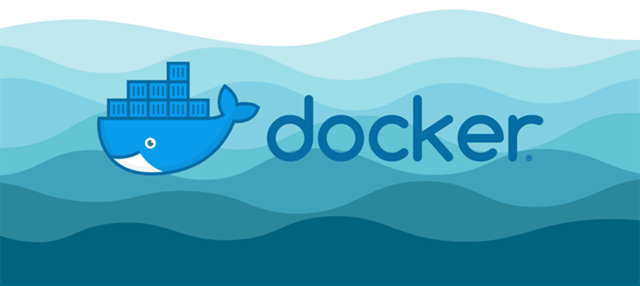





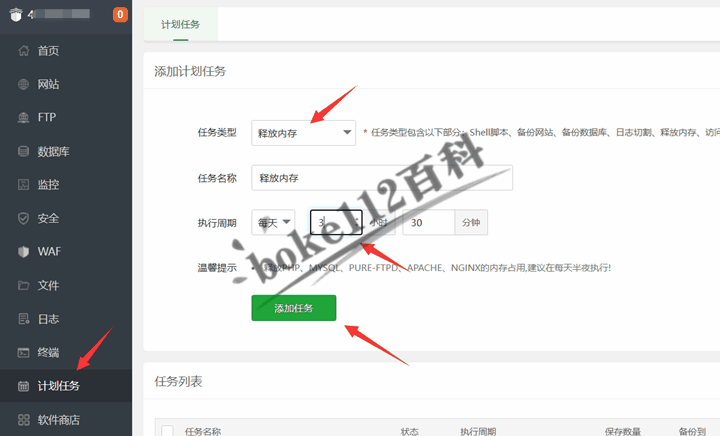




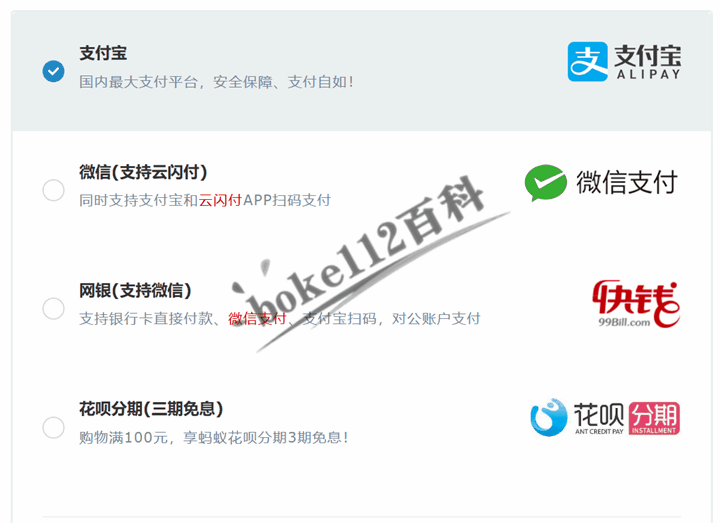





 桂公网安备 45010502000016号
桂公网安备 45010502000016号